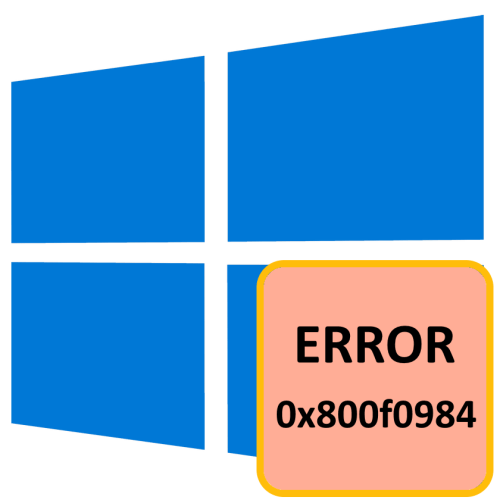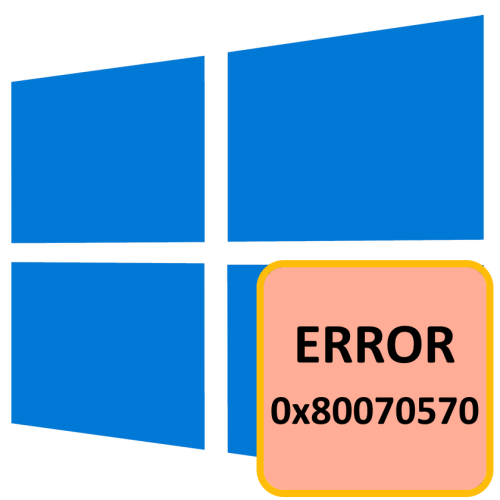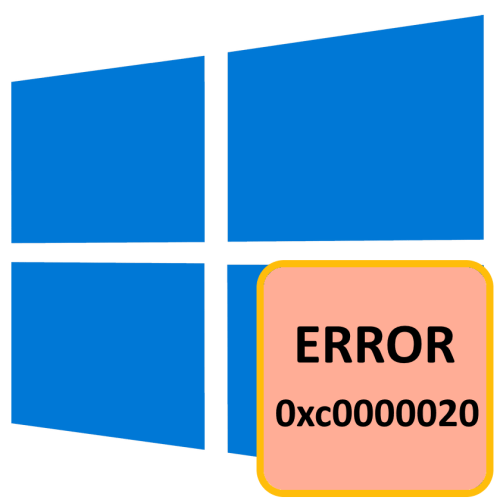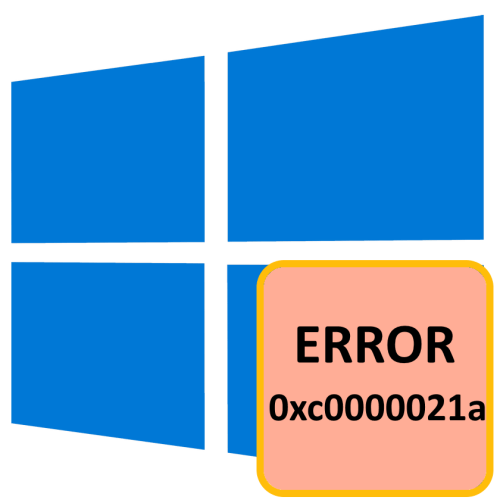Зміст
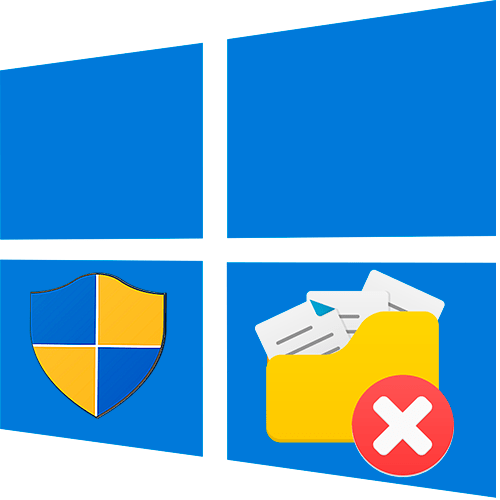
Захищені файли і папки на комп'ютері видалити можна тільки від імені адміністратора, але, щоб отримати розширені права, потрібно використовувати системні інструменти Windows. Слід зазначити, що підвищений рівень прав дозволяє також виконувати оновлення ОС, контролювати призначені для користувача профілі, відновлювати об'єкти, змінювати параметри &171; пуску & 187; і багато іншого. Щоб не нашкодити системі, необхідно діяти строго відповідно до інструкцій.
Спосіб 1:&171; командний рядок & 187;
Отримати привілеї для роботи з системою можна за допомогою системної консолі. Вам потрібно буде ввести певні команди, щоб перевести профіль зі звичайних користувачів в адміністратори:
- Запустіть &171;командний рядок&187;
від імені адміністратора. Для цього знайдіть засіб через системний пошук і виберіть відповідний пункт в Windows 10.
Замість цього можете клацнути по &171; Пуску & 187; правою кнопкою миші і вибрати &171; командний рядок (адміністратор)&187; або &171;Windows PowerShell (адміністратор)&187; (це практично одне і те ж додаток, тому в даному випадку різниці, що запускати, немає).
- Пропишіть команду
net usersі натисніть на клавішу «Enter» . Після цього відобразиться список всіх профілів на комп'ютері. Запам'ятайте або запишіть ту обліковий запис, якій потрібно привласнити розширені права. - Щоб додати профіль до адміністраторів, введіть команду
net localgroup адміністратори ім'я_користувача / add, потім знову натисніть на «Enter» . - Для видалення учеткі із загальних профілів, введіть команду
net localgroup користувачі ім'я_користувача / deleteі підтвердьте клавішею введення.
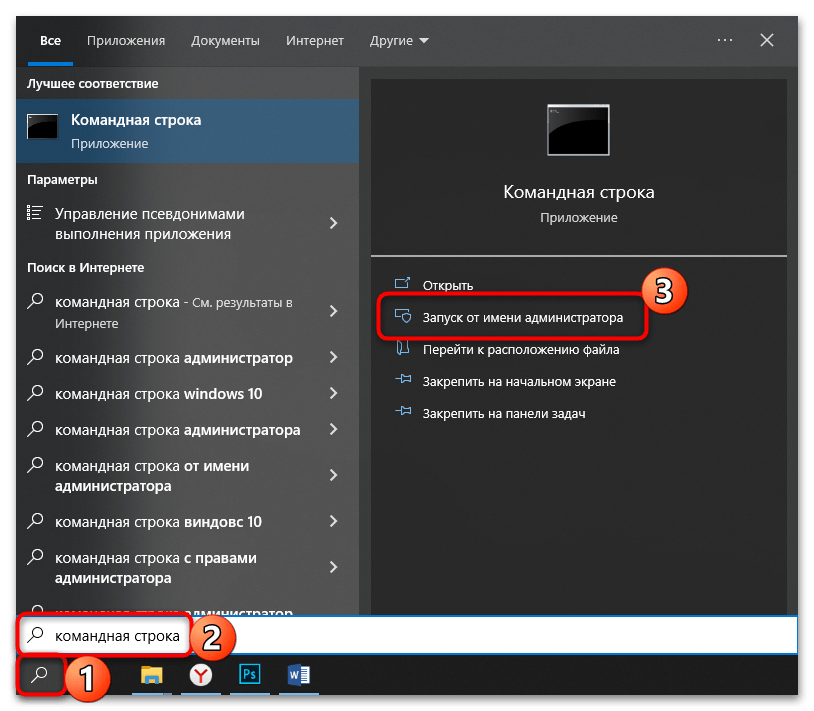
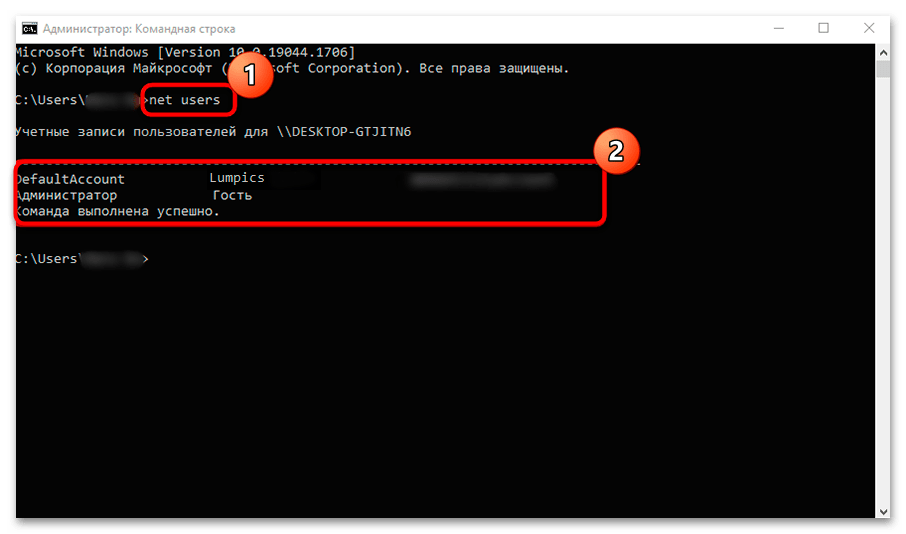
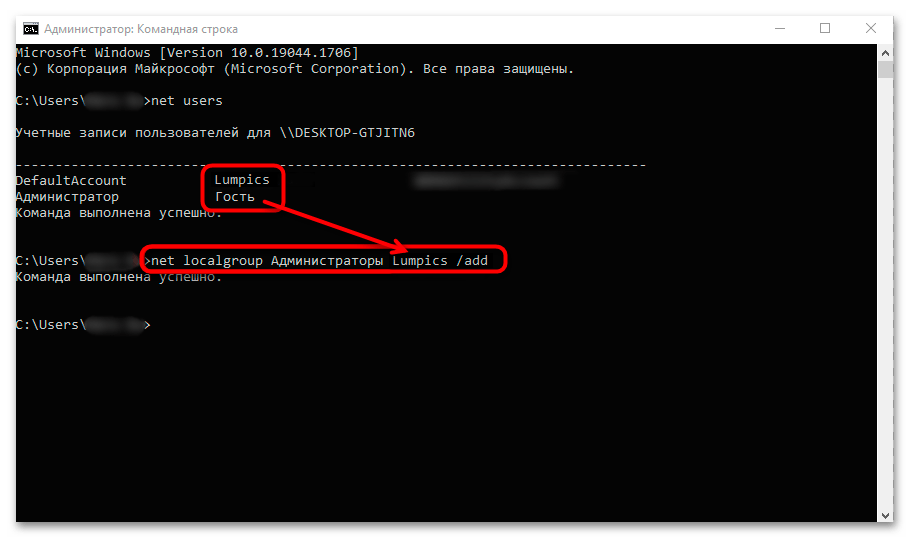
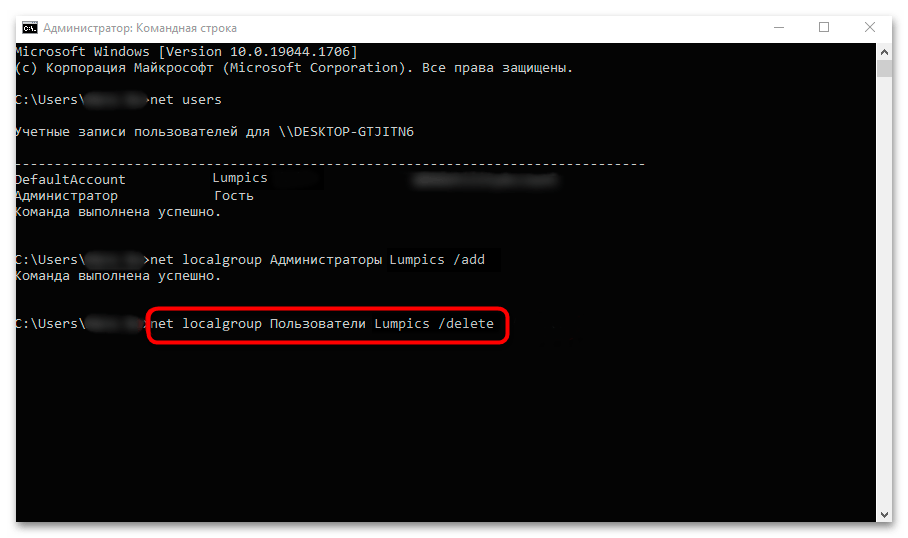
На цьому процедура перенесення профілю завершена. Тепер будь-яка папка або файл на комп'ютері в Windows 10 може бути видалена від імені адміністратора. При деінсталяції більше ніяких додаткових дій не буде потрібно.
Спосіб 2: Управління комп'ютером
Операційна система Windows передбачає ще один вбудований інструмент, за допомогою якого можна управляти комп'ютером. Через засіб активується обліковий запис адміністратора:
- Клікніть правою кнопкою миші по іконці " цей комп'ютер» на робочому столі системи. З контекстного меню виберіть пункт «Управління» . Якщо такої іконки на робочому столі немає, клацніть правою кнопкою миші по & 171; Пуску & 187; і знайдіть там & 171; управління комп'ютером & 187; .
- На панелі зліва розкрийте список " Локальні користувачі та групи» , всередині нього знайдіть і клікніть ЛФМ по каталогу »користувачі" . У центральній частині клацніть правою кнопкою миші на рядку «Адміністратор» . У контекстному меню натисніть на «властивості» .
- На вкладці»Загальні" зніміть прапорець біля параметра & 171; вимкнути обліковий запис&187; , потім натисніть на кнопки " застосувати» і «ОК» .
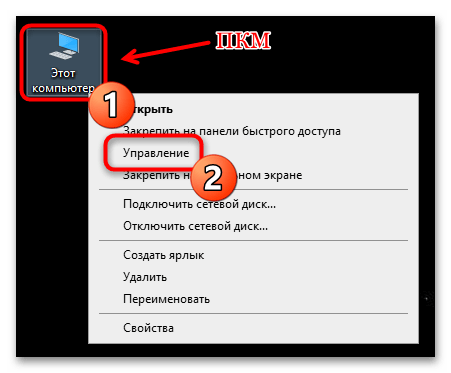
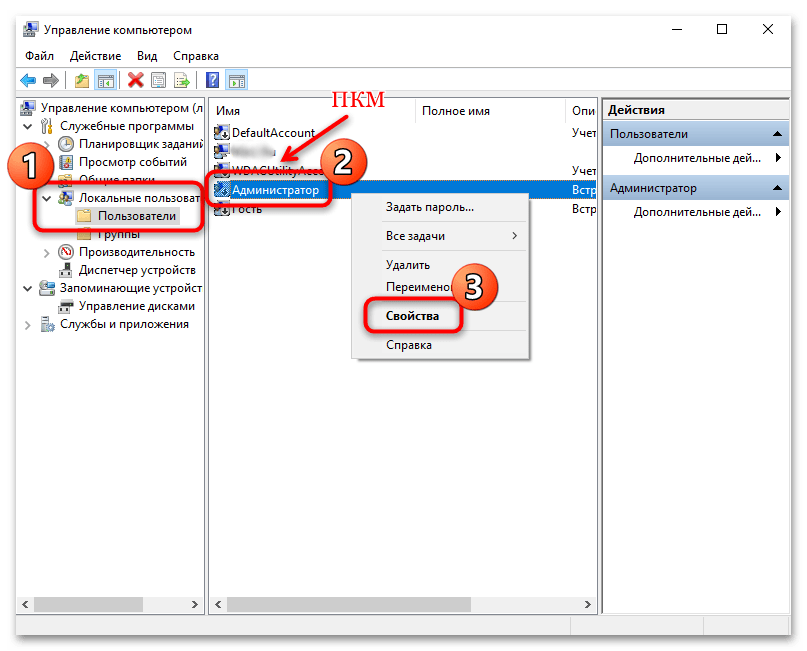
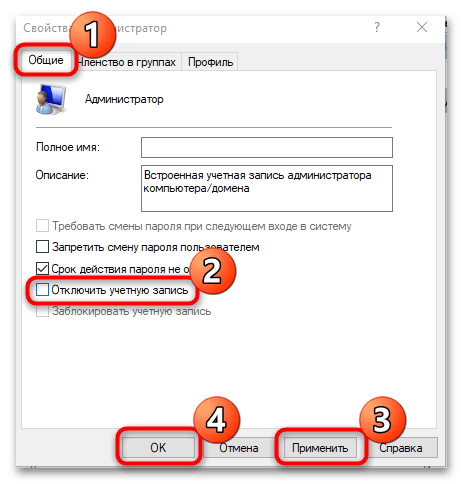
Після того як користувач отримав розширені права, можна видаляти будь-які папки від імені адміністратора. Але після деінсталяції рекомендується повернути настройки управління комп'ютером.
Спосіб 3: місцева політика безпеки
Windows 10 передбачає вбудовану утиліту, за допомогою якої можна отримати привілеї операційної системи.
- Через пошуковий рядок системи знайдіть утиліту " засоби адміністрування Windows» .
- У вікні, натисніть правою кнопкою миші по пункту " місцева політика безпеки» і виберіть запуск від імені адміністратора.
- Розгорніть список «Локальні політики» , потім клацніть два рази по рядку " параметри безпеки» . У головному вікні розкриється перелік параметрів. Знайдіть пункт з обліковим записом адміністратора і відкрийте його налаштування, двічі натиснувши по рядку лівою кнопкою миші.
- На вкладці " Параметр локальної безпеки» позначте пункт »увімкнено" . Підтвердіть зміну Налаштування кнопками " застосувати» і «ОК» .
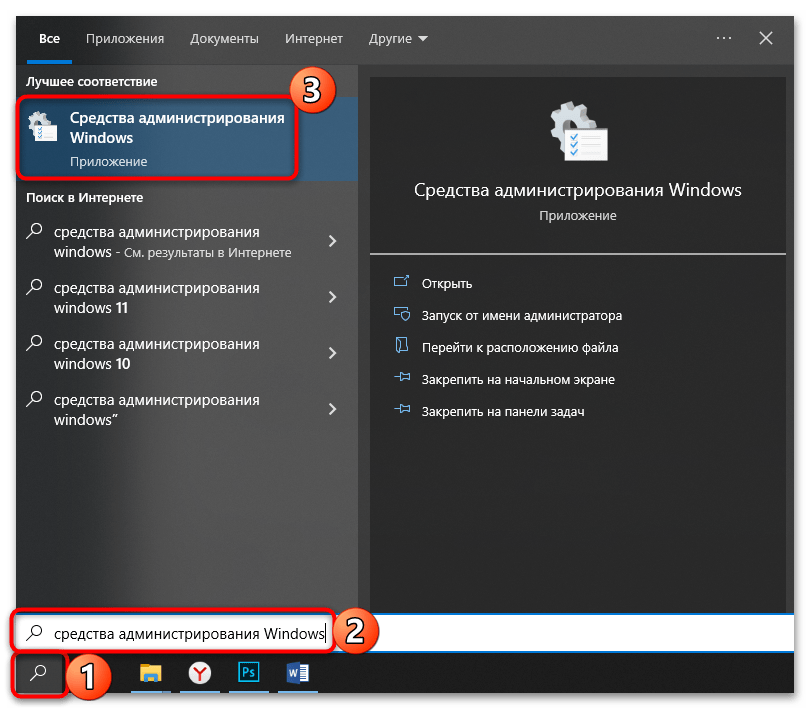
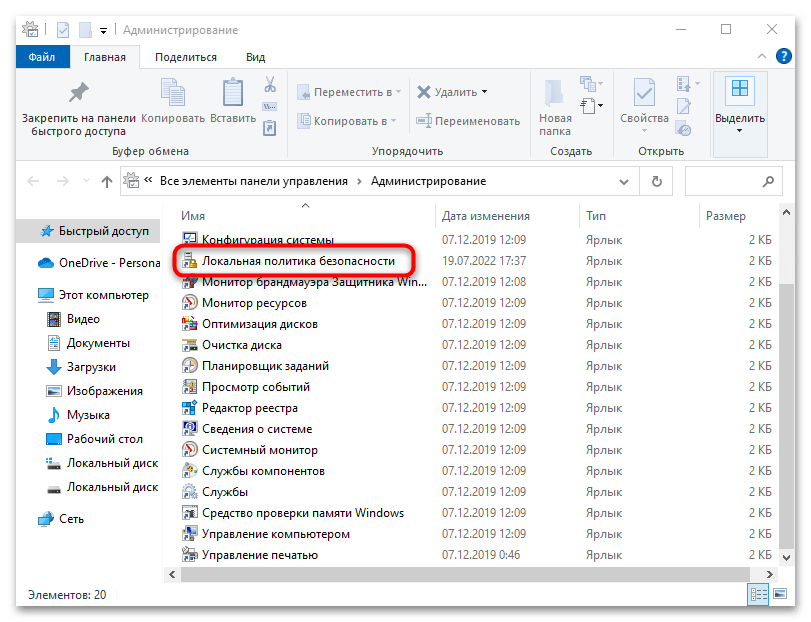
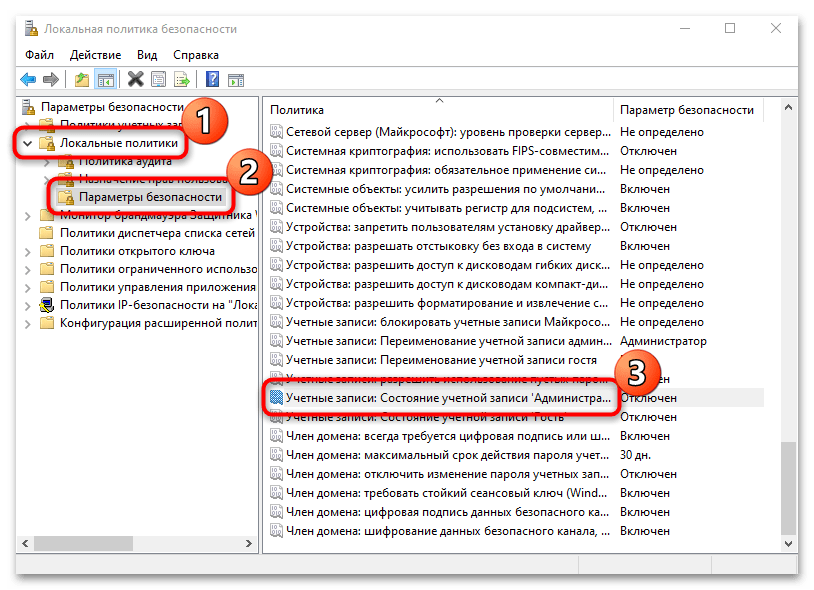
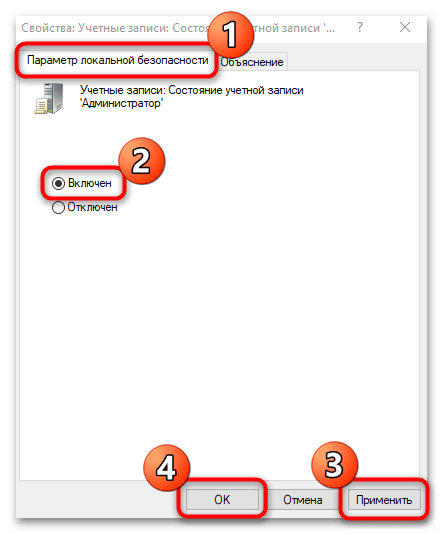
Щоб зміни налаштувань політики безпеки вступили в силу, потрібно перезавантажити операційну систему, після чого можна видаляти папку від імені адміністратора в Windows 10.
Використання стороннього софта
Окремо відзначимо можливість видалити будь-які файли за допомогою сторонніх програм. Цей метод досить грубий, але має місце в тих випадках, коли перераховані вище способи здаються складними і невиправдано витратними в реалізації. Ви можете вибрати і скористатися програмою, яка спеціалізується на видаленні тих папок і файлів, які не виходить стерти через брак прав або їх зайнятості іншими запущеними програмами. У нас на сайті є невеликий огляд на такі утиліти, і ознайомитися з ним ви можете за наступним посиланням.
Детальніше: Програми для видалення файлів, які не видаляються